当前位置:文档库 › excel表格原格式复制
excel表格原格式复制

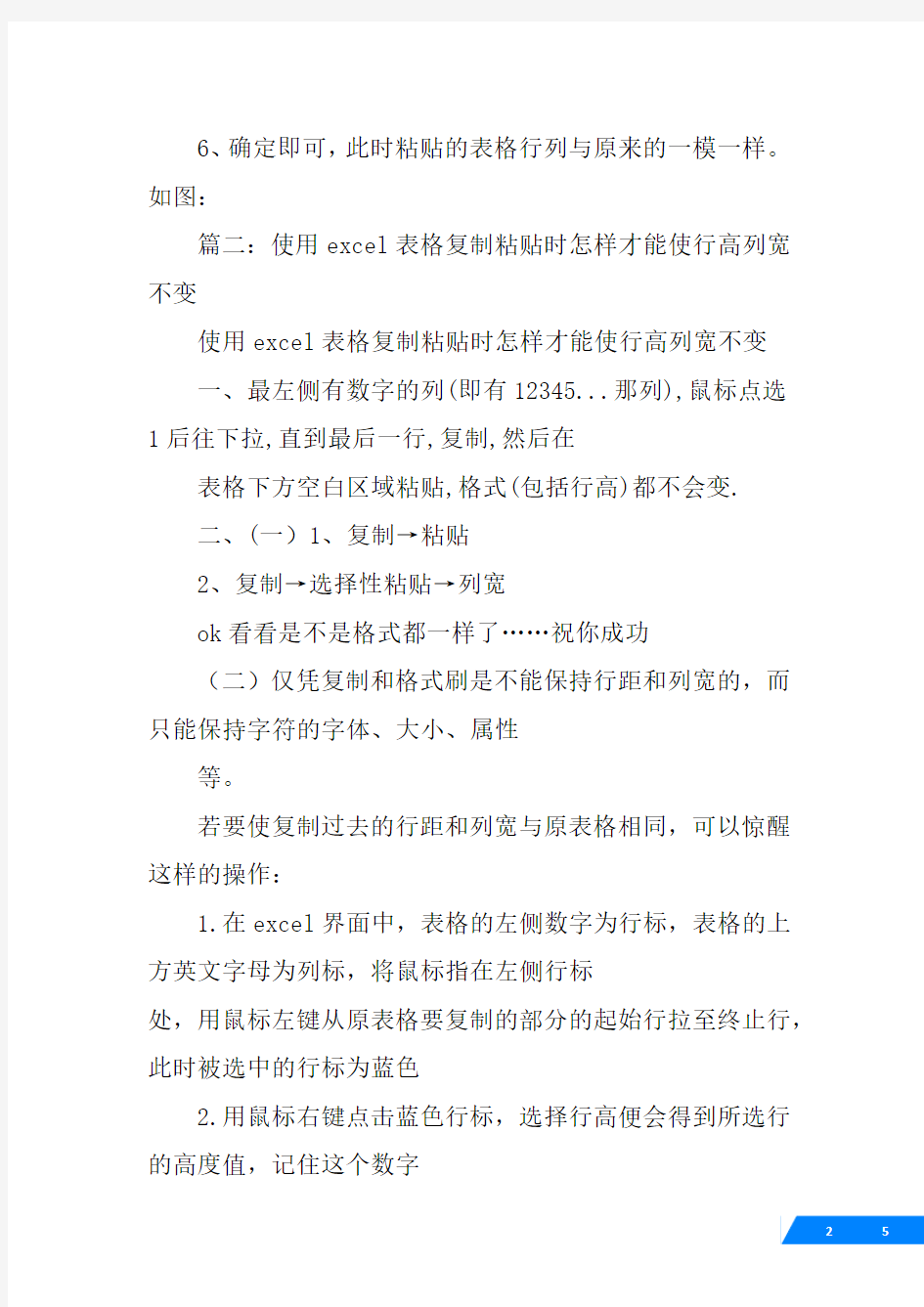
竭诚为您提供优质文档/双击可除excel表格原格式复制
篇一:如何复制excel表格保持格式及列宽不变
如何复制excel表格保持格式及行列宽不变如何复制excel表格保持格式及行高列宽不变?本人办公时经常遇到这样的问题,复制的单元格区域,粘贴到另外一个区域后,其列宽行高都有所变化,还要重新进行调整。今天终于找到了方法,分享一下。方法/步骤
1.如图,我们将要复制的单元格区域整行选中,这一点很重要
2、如图:在需要粘贴的区域点击鼠标右键,选择“选择性粘贴”菜单,
3、如图在选项菜单中选择“列宽”。
4、确定后如下图:
5
、再点击鼠标右键,点击“选择性粘贴”选项菜单中的“所有使用源主题的单元”。如图:
6、确定即可,此时粘贴的表格行列与原来的一模一样。如图:
篇二:使用excel表格复制粘贴时怎样才能使行高列宽不变
使用excel表格复制粘贴时怎样才能使行高列宽不变
一、最左侧有数字的列(即有12345...那列),鼠标点选
1后往下拉,直到最后一行,复制,然后在
表格下方空白区域粘贴,格式(包括行高)都不会变.
二、(一)1、复制→粘贴
2、复制→选择性粘贴→列宽
ok看看是不是格式都一样了……祝你成功
(二)仅凭复制和格式刷是不能保持行距和列宽的,而只能保持字符的字体、大小、属性
等。
若要使复制过去的行距和列宽与原表格相同,可以惊醒这样的操作:
1.在excel界面中,表格的左侧数字为行标,表格的上方英文字母为列标,将鼠标指在左侧行标
处,用鼠标左键从原表格要复制的部分的起始行拉至终止行,此时被选中的行标为蓝色
2.用鼠标右键点击蓝色行标,选择行高便会得到所选行的高度值,记住这个数字
3.然后到目标表格中惊醒上面同样的操作,修改“行高”中的数值,此时目标表格的行距与原表格相同
相关文档
